Corrige el error 8C250005 Serie X de Xbox X o Xbox Series S al intentar actualizar la información de pago
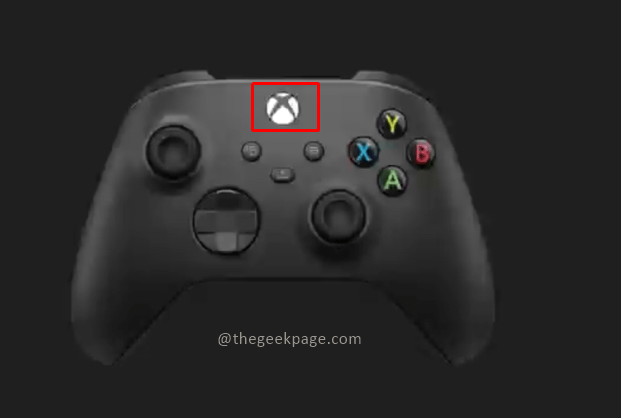
- 2288
- 472
- Hugo Vera
La consola de Xbox tiene una gran colección de juegos como su rival The Sony PlayStation. Para acceder a los juegos, uno puede ir para el pase del juego o comprarlos individualmente según la necesidad. Como usuario de Xbox, obtendrá acceso a muchos juegos con un pase de juego que falta con Play Station. En PlayStation necesitas comprar juegos individuales y usar el pase del juego para jugar en línea o jugar juegos multijugador.
Al realizar pagos para cualquier juego de Xbox, es importante mantener la información de pago actualizada. El error 8C250005 puede ocurrir en su serie Xbox X o series de Xbox S cuando su información de pago no se guarda en la base de datos. En tales casos, debe eliminar los métodos de pago de la cuenta respectiva e intentar nuevamente. También puede intentar agregar un método de pago diferente para ver si resuelve el problema. Puede probarlo editando detalles en la configuración de su consola Xbox o intentando actualizar la opción de pago en el sitio web de Microsoft. Veamos los pasos en detalle.
Método 1: Error de corrección 8C250005 cambiando información sobre la configuración de la consola de Xbox.
Paso 1: presione el Xbox Botón en su controlador.
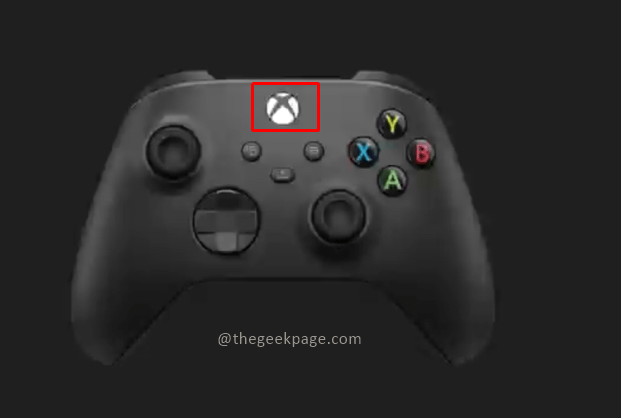
Paso 2: ir a Perfil y sistema E ir a Ajustes.
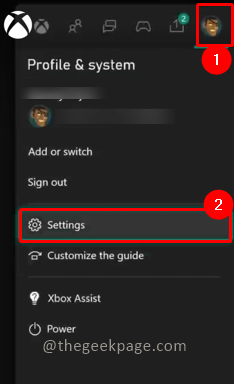
Nota: también puedes presionar el Botón RB en su controlador para navegar a Perfil y sistema.
Paso 3: ir al Cuenta pestaña y luego ve a Pago y facturación.
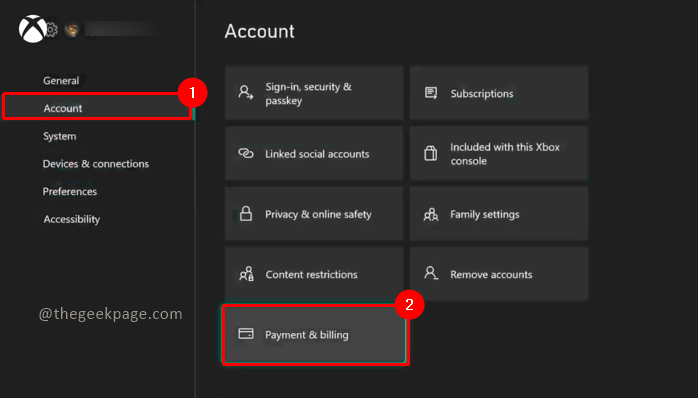
Paso 4: en la página Opciones de pago puede elegir agregar un nuevo método de pago, eliminar un método de pago existente o cambiar la información sobre el método de pago existente.
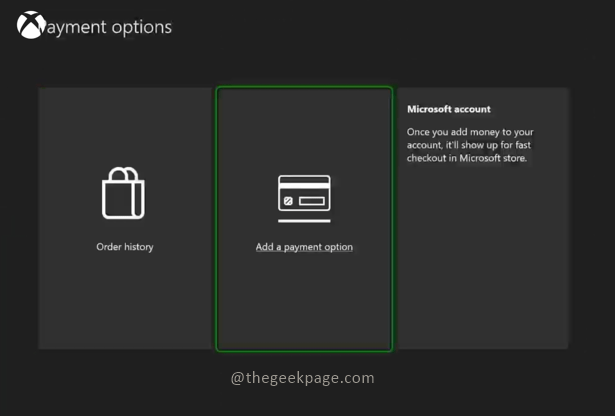
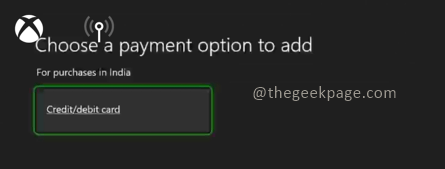
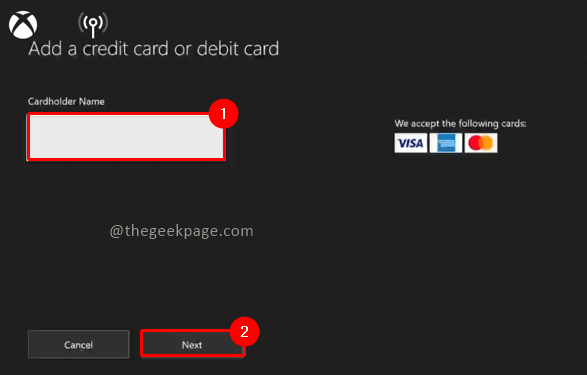
Nota: En caso de que tenga cuotas pasadas, puede recibir una notificación cuando intente eliminar un método de pago existente. Recomendamos limpiar todas las cuotas y luego eliminar el método de pago
Método 2: Error de corrección 8C250005 cambiando la información en el sitio web de Microsoft
Paso 1: abra su navegador y vaya a https: // cuenta.Microsoft.comunicarse y iniciar sesión con tu Cuenta de Microsoft.
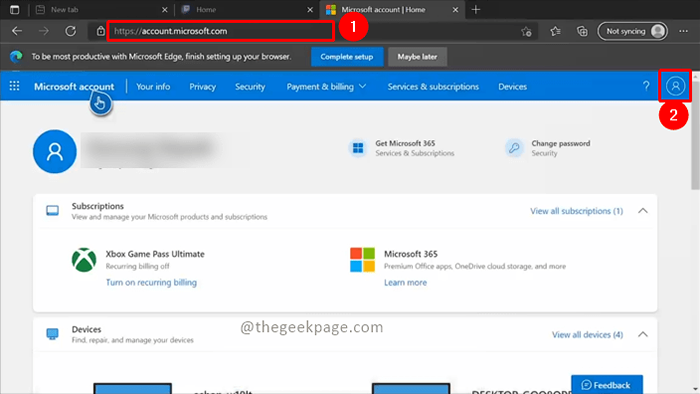
Paso 2: ir al Pagos y facturación sección y seleccionar Opciones de pago.
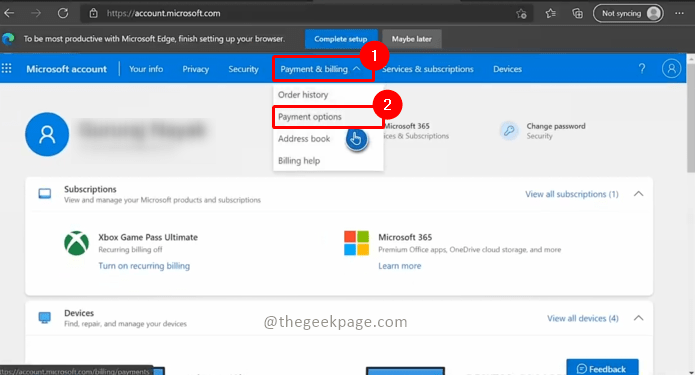
Paso 3: haga clic en Agregar un nuevo método de pago.
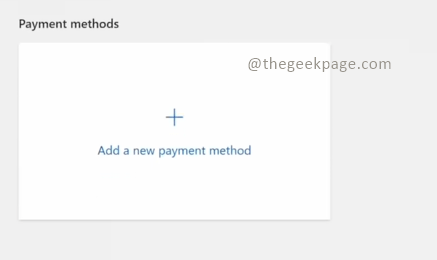
Nota: También puede eliminar las antiguas opciones de pago existentes y agregar nuevamente. Esto ayudará a eliminar entradas corruptas.
Esto actualizará su nuevo método de pago, lo que le permitirá realizar compras en su Xbox fácilmente. Cuéntanos en los comentarios qué método es más fácil para usted actualizar su información de pago cuando reciba este error. Gracias por leer. Feliz lectura!!
- « Cómo solucionar problemas de inicio de sesión en Fortnite Xbox Series X o Xbox Series S
- Cómo jugar juegos de Xbox en tu teléfono Android »

